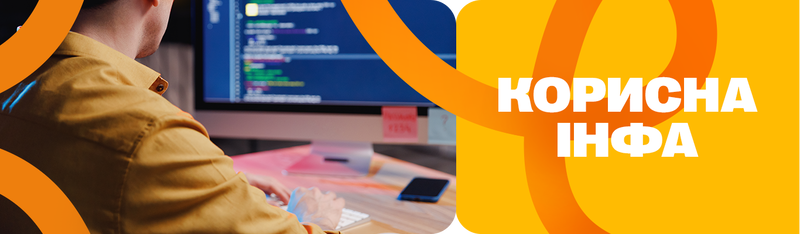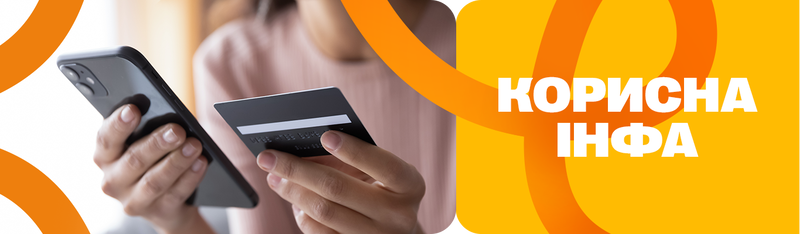Як оновити БІОС на ПК, ноутбуці?
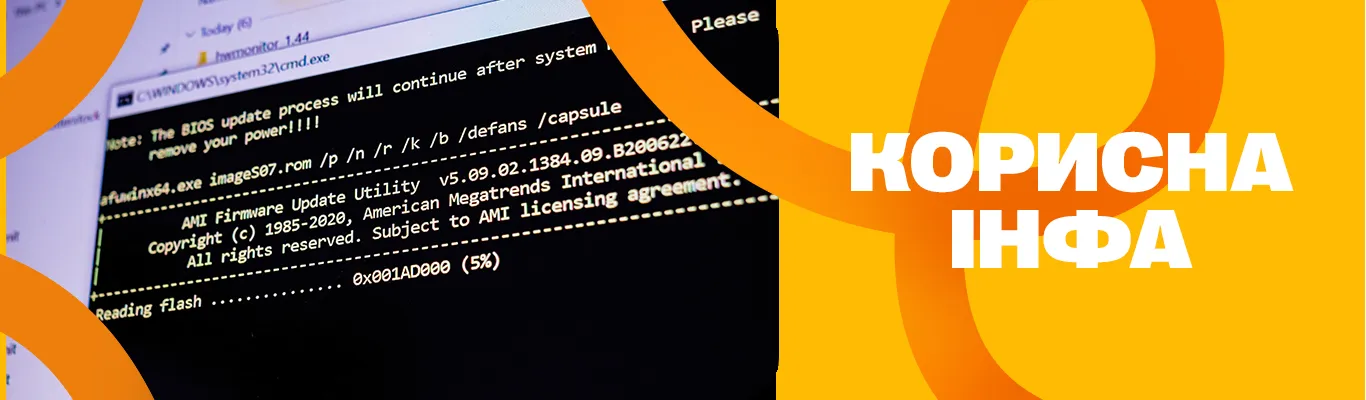
Зміст:
- Навіщо може знадобитися оновлення БІОС
- Як дізнатися свою версію прошивки BIOS
- Оновлення BIOS в автоматичному режимі
- Як оновити BIOS без процесора
- Перевірка BIOS після оновлення
Як оновити БІОС на материнській платі ПК? Це питання періодично виникає перед просунутими користувачами. BIOS – це вид базового програмного забезпечення, яке вбудовано в материнську плату вашого комп'ютера або ноутбука. Дослівно з англійської абревіатура BIOS розшифровується як "базова система введення/виводу" (Basic Input/Output System). Цей набір мікропрограм керує комп'ютером перед завантаженням основної операційної системи.

Які функції виконує BIOS на ПК і ноутбуках:
- Ініціалізація обладнання – безпосередньо в момент увімкнення базова система перевіряє всі компоненти комп'ютера: клавіатуру, мишку, динаміки, процесор, HDD або SSD, відеокарту;
- Завантажує Windows – після успішної перевірки компонентів BIOS знаходить завантажувальний диск і запускає завантажувач Windows.
Крім того, через BIOS користувач може налаштувати параметри роботи ПК: частота процесора, напруга живлення, порядок завантаження дисків тощо. А в процесі роботи операційної системи BIOS дає змогу операційній системі та встановленому ПЗ взаємодіяти з апаратними компонентами.
Важливо зазначити, що BIOS – це застаріла назва базової системи вводу/виводу, що використовується швидше за звичкою. Сьогодні переважно використовується інтерфейс UEFI (Unified Extensible Firmware Interface), який є більш сучасним і функціональним аналогом BIOS.
Навіщо може знадобитися оновлення БІОС
Звичайному користувачеві, який використовує ПК або ноутбук для повсякденних завдань, ігор або простої роботи з текстами і файлами, оновлення БІОС навряд чи знадобиться. У крайньому разі, якщо ноут починає працювати некоректно, набагато простіше віднести його до сервісного центру, де фахівці "пофіксять" систему, зокрема й виконають оновлення BIOS до найостаннішої прошивки.
А ось просунутим користувачам оновити BIOS найімовірніше доведеться в таких ситуаціях:
- Апгрейд процесора – бажаєте встановити новий CPU для підвищення продуктивності в іграх, потрібно оновити БІОС під новий процесор;
- Для поліпшення сумісності під час встановлення інших апаратних компонентів – відеокарти, накопичувача, розширення ОЗП;
- Для збільшення швидкості завантаження комп'ютера та підвищення його продуктивності – оновлення BIOS можуть містити оптимізації, які покращують продуктивність системи або певних компонентів;
- Поліпшення захисту від потенційних вразливостей через BIOS;
- Використання нових функцій і можливостей – якщо правильно оновити БІОС, можна отримати новий функціонал, наприклад поліпшену підтримку енергозбереження, нові опції конфігурації та інші оптимізації.
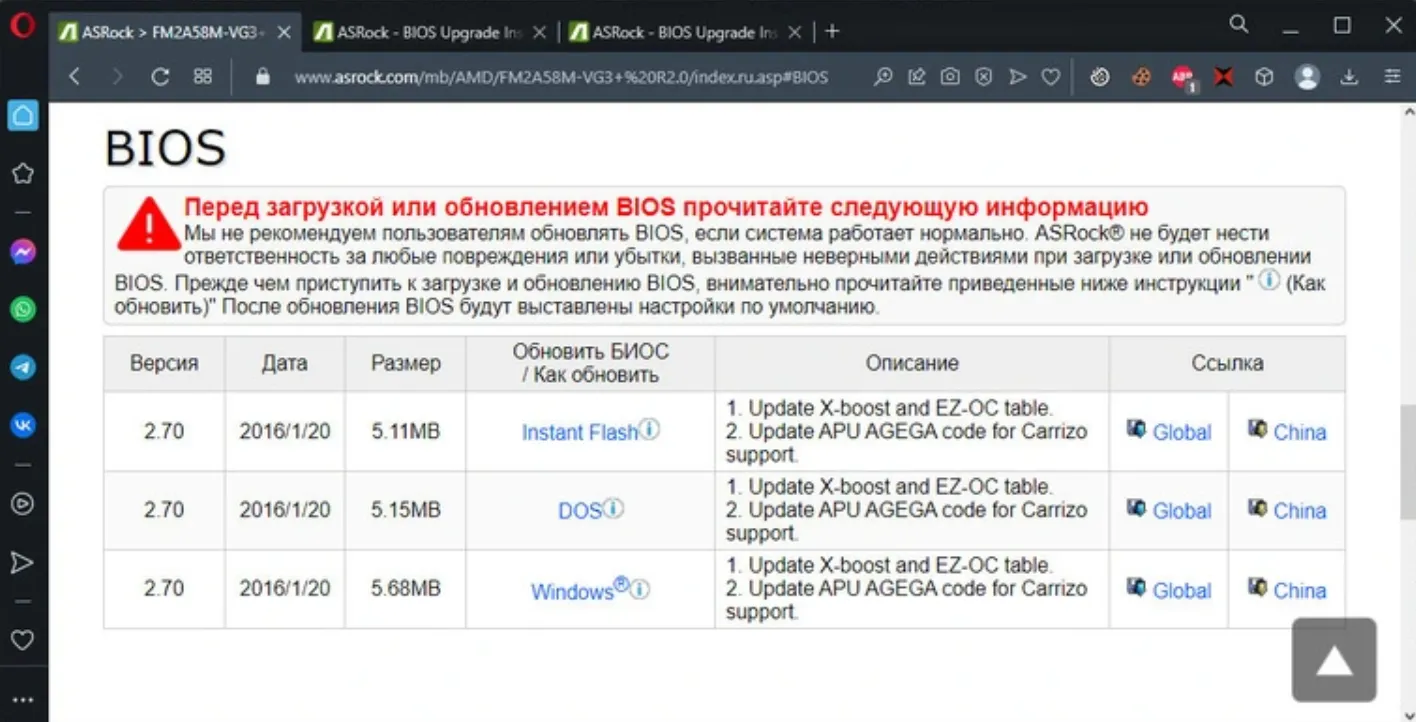
У яких випадках краще утриматися від оновлення BIOS
Є категорія користувачів, яким так і хочеться щось оптимізувати у своєму комп'ютері. Однак, BIOS – вельми делікатна система, що відповідає за нормальну роботу материнки та інших компонентів ноутбука. І якщо не бажаєте нести ноут у ремонт, від оновлень БІОС краще відмовитися в таких випадках:
- система і без оновлень працює стабільно;
- в описі до нових прошивок БІОС ви не знайшли якихось істотних поліпшень;
- ви не плануєте проводити апгрейд, наприклад розширювати ОЗП або встановлювати нову відеокарту;
- відсутність досвіду – якщо спробувати оновити БІОС на ноутбуці, але щось піде не так, є ризик, що вийде з ладу материнка або інші апаратні компоненти.
Перед тим, як оновлювати БІОС, рекомендується зважити всі "за" і "проти", а також створити резервні копії даних. Якщо все ж зважилися оновити BIOS, ретельно дотримуйтесь інструкцій виробника, щоб мінімізувати ризики.
Як дізнатися свою версію прошивки BIOS
Використовуйте комбінацію клавіш WIN+R для виклику командного рядка. У вікні "Виконати", що з'явилося, введіть команду msinfo32 і натисніть OK. З'явиться вікно "Відомості про систему":
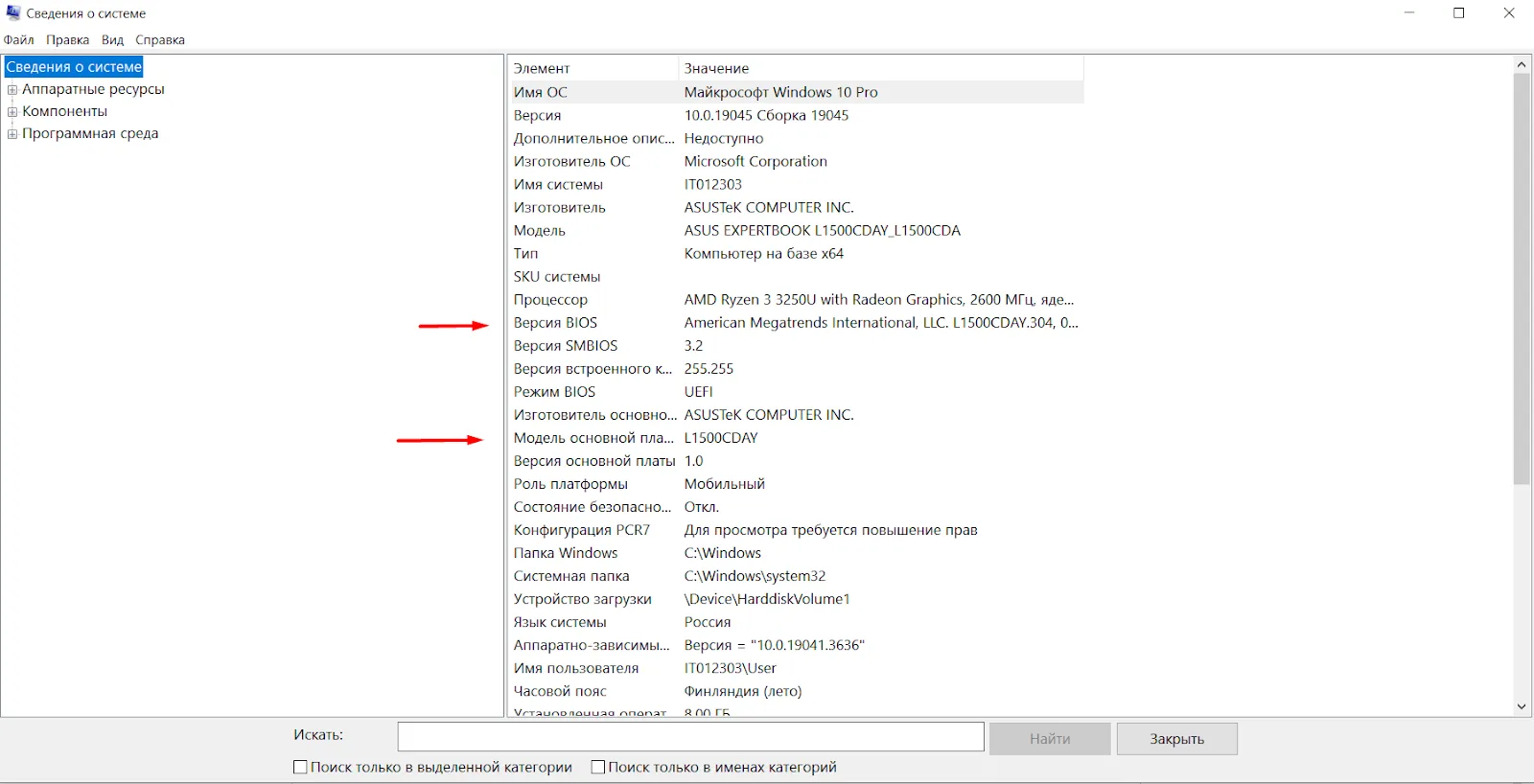
На сайті виробника ПК або системної плати можна перевірити наявність оновлень і нових версій BIOS. Рекомендується уважно почитати, що нового пропонує ця прошивка. Можливо, вона не вирішить проблем із продуктивністю пристрою.
Чи можна оновити БІОС одразу до останньої версії?
Якщо між вашою поточною і новою версією UEFI є кілька проміжних версій, є ризик, що нова прошивка не працюватиме коректно. Тому оновлювати БІОС доведеться кілька разів, встановлюючи кілька версій по черзі. В описі до кожної версії БІОС має бути зазначено, які версії вона може замінити.
Оновлення BIOS в автоматичному режимі
Найпростіший спосіб – автоматичне оновлення БІОС. Що потрібно зробити, щоб BIOS оновився автоматично:
- Перейдіть на сайт виробника вашого ноутбука або ПК;
- Знайдіть розділ з оновленнями – зазвичай на сайті є пошук;
- Знайдіть оновлення BIOS;
- Ознайомтеся з інструкціями і дотримуйтесь їх.
Якщо бажаєте оновити БІОС на ноутбуці Lenovo, потрібно:
- Зайти на ПК у "Центр оновлення Windows" і встановити останні програмні оновлення;
- Знайти в інтернеті офіційний сайт Lenovo;
- Завантажити з нього утиліти Lenovo System Update або Lenovo Vantage, які використовуються для оновлення драйверів, ПЗ і додатків Lenovo;
- Запустити утиліту – вона все зробить в автоматичному режимі, зокрема й встановить оновлення для BIOS.
Як оновити БІОС на ноутбуці HP через диспетчер Windows
Власники ноутів HP можуть оновити BIOS в автоматичному режимі, дотримуючись такої інструкції:
- Відкрийте Диспетчер Пристроїв через пошук у меню Пуск;
- Відшукайте розділ Вбудоване ПЗ – Вбудоване ПЗ Системи;
- Вкладка "Драйвер" – Оновити Драйвер;
- Виберіть опцію – Автоматичний пошук драйвера.
Після завантаження оновлення запустіть програму встановлення і просто виконуйте інструкції на екрані.
Ще один системний інструмент для оновлення BIOS на ПК і лептопах HP – HP Support Assistant. Він може бути попередньо встановлений на ваш пристрій, або доведеться завантажити з сайту виробника. Після запуску утиліти, вона аналізує систему і пропонує оновити BIOS через Windows. Залишиться тільки перезапустити комп'ютер, щоб обнова встановилася і запрацювала. Загалом, це корисна прога для підтримки компа в актуальному стані.
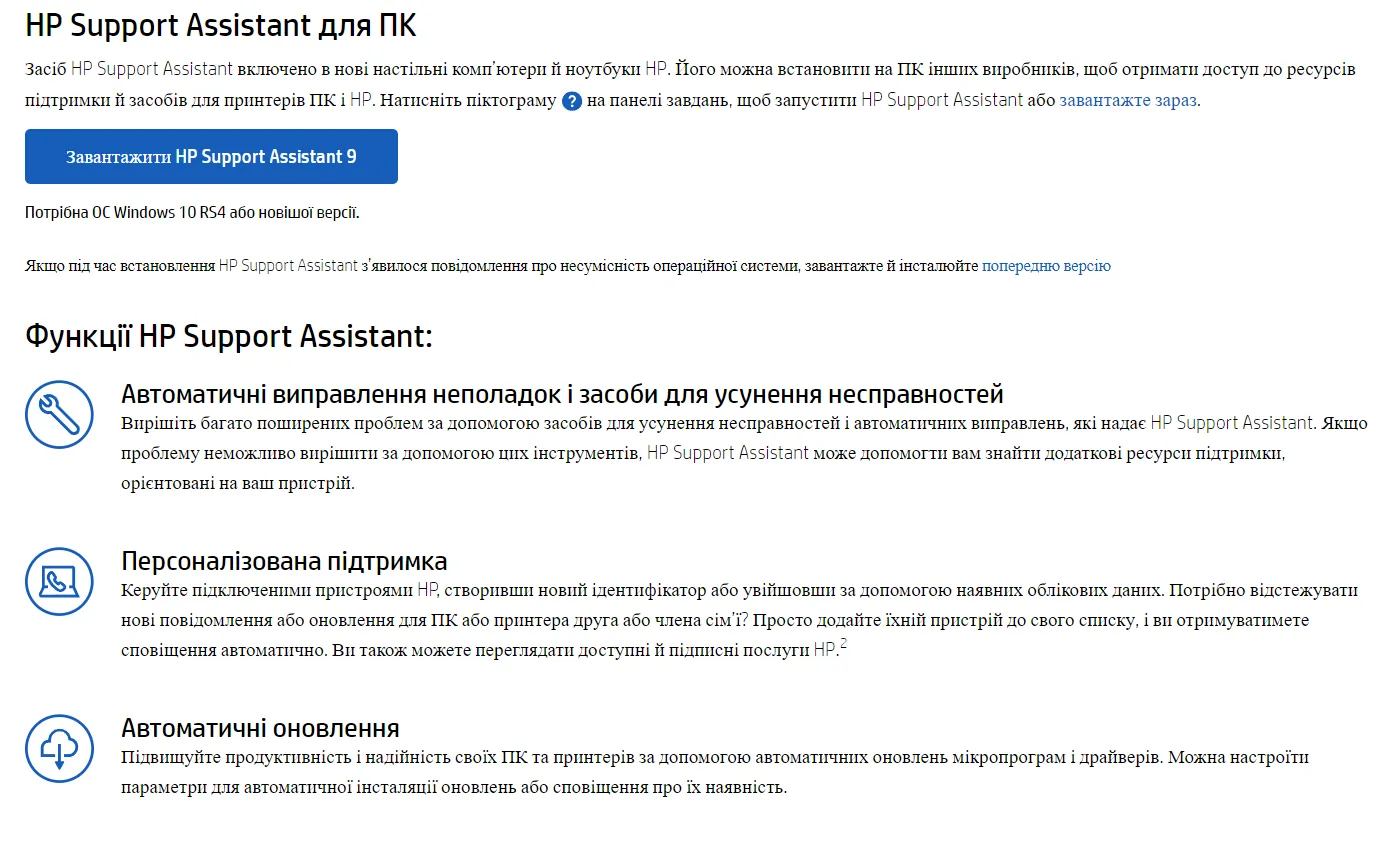
Як оновити БІОС Asus
Власники ноутбуків Asus для автоматичного оновлення BIOS можуть скористатися утилітою MyAsus. Вона працює за аналогією з описаним вище ПЗ, тобто підтримує систему в актуальному стані. З її допомогою можна автоматично оновлювати BIOS, драйвера, програмні продукти Asus, оптимізувати пам'ять тощо.
Оновити BIOS на Asus за допомогою утиліти EZ Flash з флешки:
- завантажте актуальну версію прошивки UEFI на сайті підтримки і перенесіть файл на USB-накопичувач;
- зробіть резервну копію важливих файлів про всяк випадок, підключіть ноут до джерела живлення, вимкніть його і вставте флешку;
- знову увімкніть ноут і увійдіть у БІОС, утримуючи клавішу F2 відразу ж після натискання кнопки Power;
- після входу в БІОС знайдіть – Розширений режим – Advanced – EZ Flash Utility;
- Знайдіть свою флешку і виберіть файл – підтвердьте вибір, натиснувши Yes;
- Комп'ютер почне завантажувати файл BIOS, а після завершення завантаження перезавантажиться.
Встановлення нового файлу BIOS таким чином виконується в режимах UEFI або Legacy. Загалом, нічого надскладного – ви можете оновити БІОС через БІОС буквально за кілька хвилин. Однак дуже важливо, щоб ноутбук було під'єднано до адаптера, оскільки в разі невдалого встановлення прошивки БІОС можливі серйозні проблеми аж до зльоту Віндовс і несправності материнки.
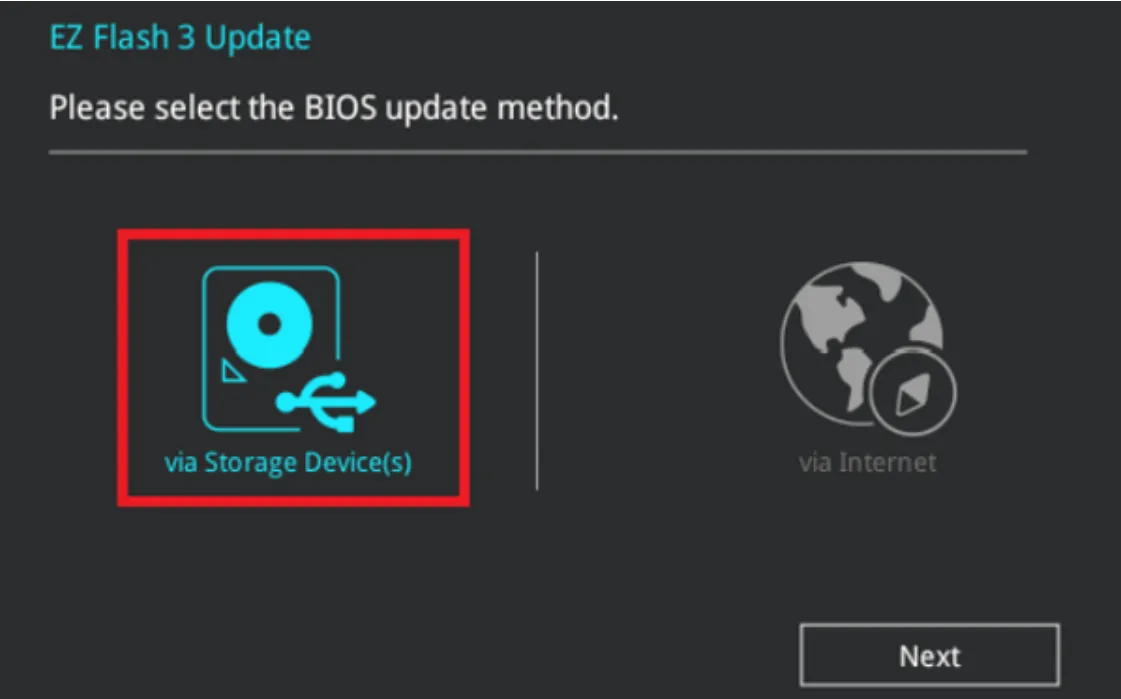
Приблизно так само можна оновити БІОС із флешки на ноутбуках і ПК інших виробників:
- завантажити файл прошивки BIOS і перенести його на USB-накопичувач;
- зайти в BIOS – як зайти в BIOS на конкретній моделі ноута, зазначено на сайті виробника, зазвичай потрібно відразу ж після ввімкнення утримувати одну з функціональних клавіш F2-F12;
- після входу в БІОС знайдіть режим Advanced, оберіть файл із флешки й активуйте встановлення;
- після завершення завантаження система повинна працювати більш плавно.
Процедура не найскладніша. Однак необхідно бути гранично уважними, оскільки, якщо неправильно оновити БІОС на ПК (наприклад, намагатися встановити невідповідну під вашу материнку версію) система перестане завантажуватися.
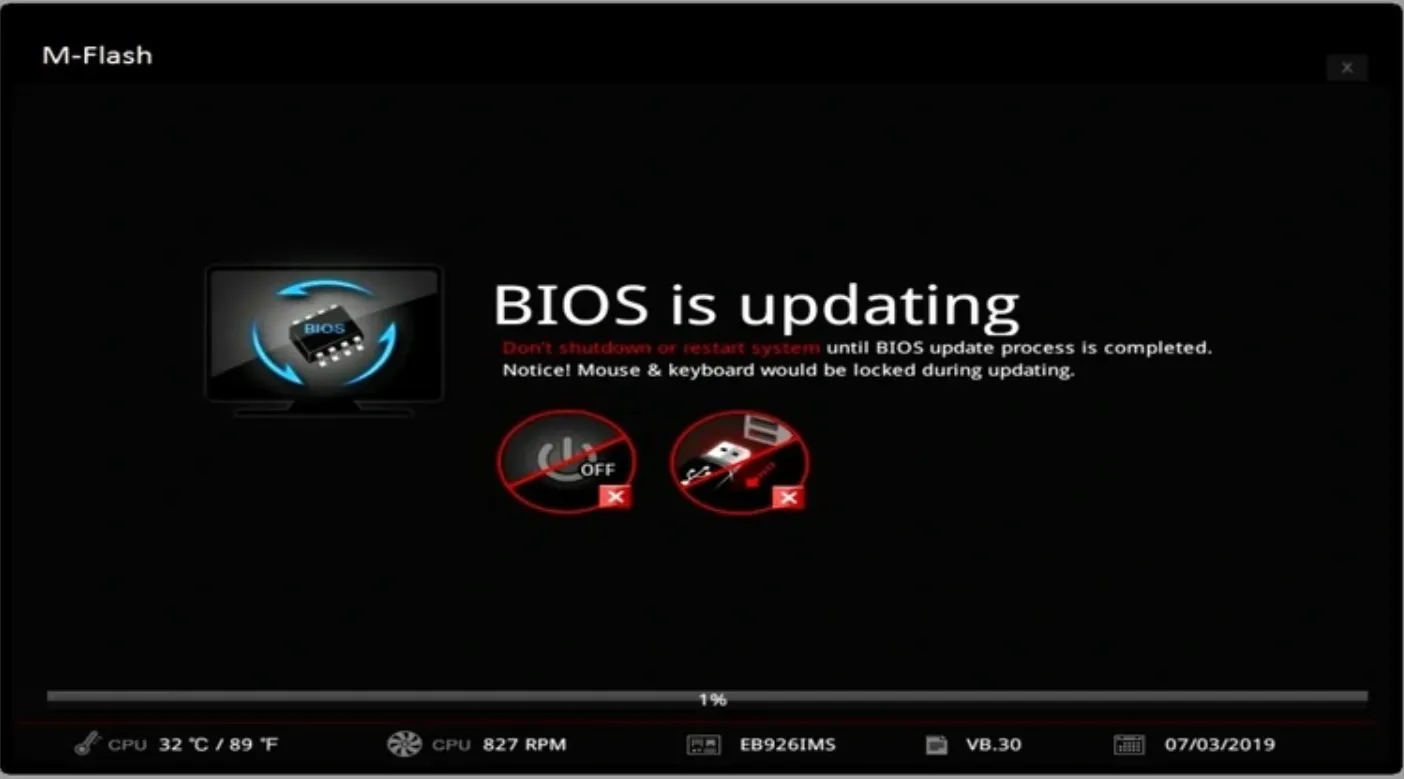
Як оновити BIOS без процесора
Така операція може знадобитися, якщо самостійно збираєте ПК або бажаєте встановити новий процесор на стару материнську плату. Щоб оновити BIOS під новий процесор, потрібно:
- завантажити версію BIOS під конкретну модель процесора – зазвичай їх шукають на сайтах ASRock, Asus, Gigabyte або MSI.
- перемістіть файл із прошивкою на USB 2.0, при цьому файл потрібно правильно перейменувати (ASRock - creative.rom, Gigabyte - gigabyte.bin, MSI - msi.rom);
- вставити накопичувач у роз'єм BIOS Flashback або аналогічних (Q-Flash Plus для Gigabyte) і натиснути на кнопку поруч із роз'ємом;
- після завантаження БІОС на материнку світлодіодний індикатор перестає блимати, він починає постійно світитися.
Якщо завантаження не вийшло, можливо, материнка не розпізнала накопичувач (замінити версію 2.0 на 3.0), неправильно завантажено версію прошивки, неправильно перейменовано файл, флешку неправильно відформатовано, або ви неправильно зберегли на ній файл із прошивкою (зазвичай йде у вигляді ZIP-архіву).
Перевірка BIOS після оновлення
Тепер ви знаєте, як оновити BIOS. Але трапляється, що після оновлення виникають різноманітні помилки, а деякі з них спливають тільки через деякий час, оскільки BIOS відповідає за взаємодію апаратних компонентів і ПЗ між собою.

Як перевірити ноутбук після оновлення БІОС? Очевидно, що чорний екран після першого ввімкнення свідчить про те, що обнова не пройшла гладко. Можливі дрібніші неприємності – не працює один із роз'ємів USB. У такому разі необхідно звернутися в сервісний центр, де за допомогою спеціальних засобів знайдуть помилки і викликані ними пошкодження. Самостійно розібратися з проблемою під силу лише дійсно просунутим користувачам.